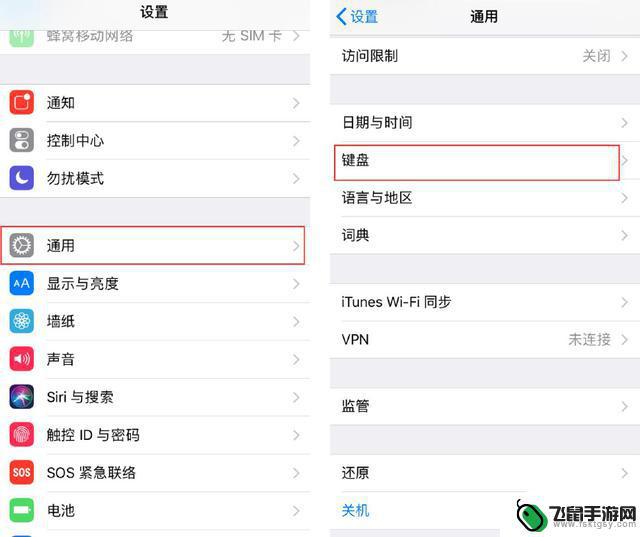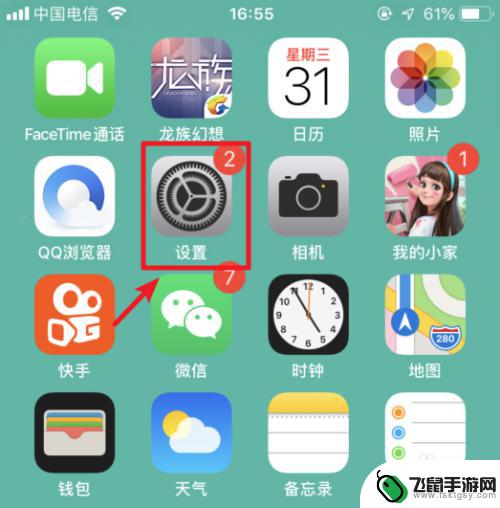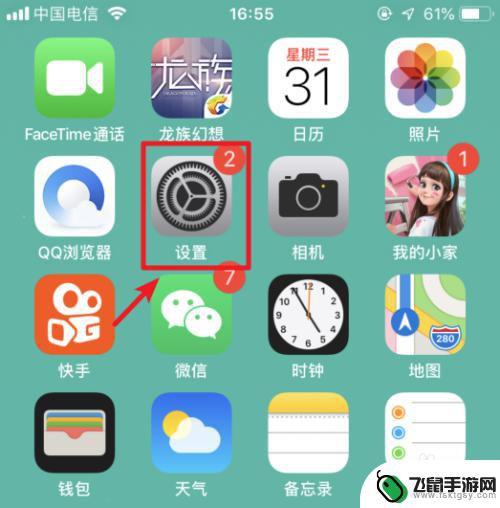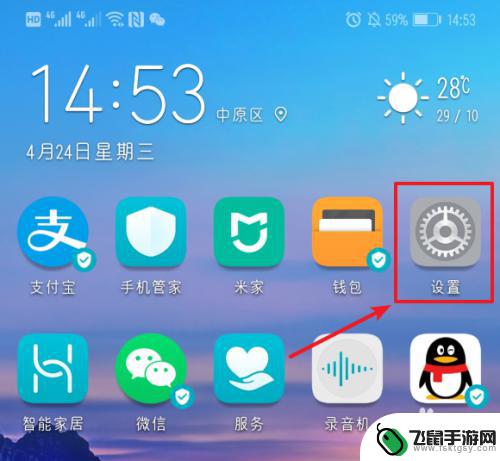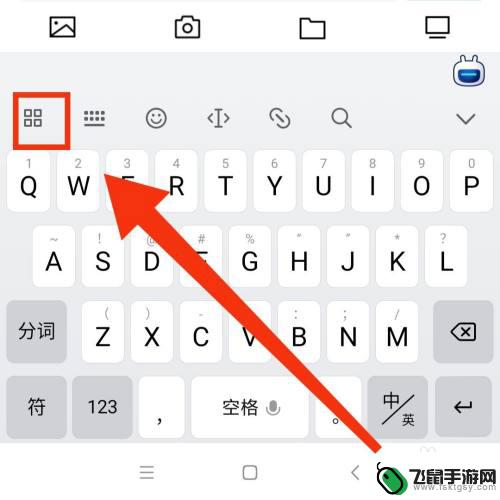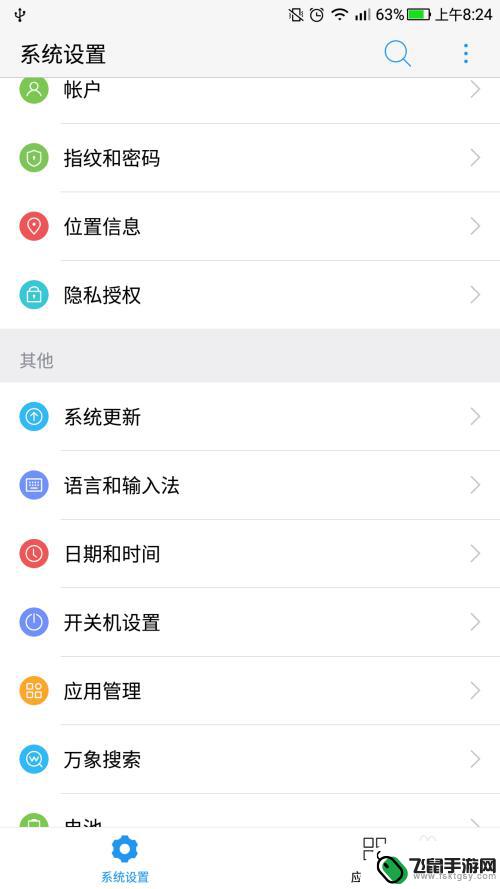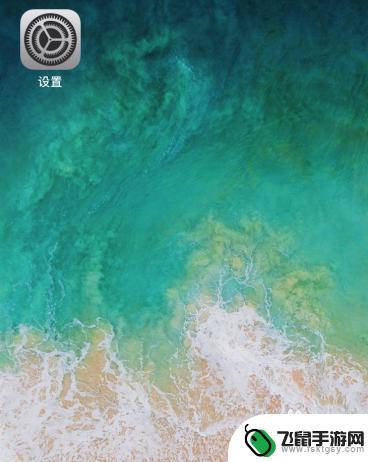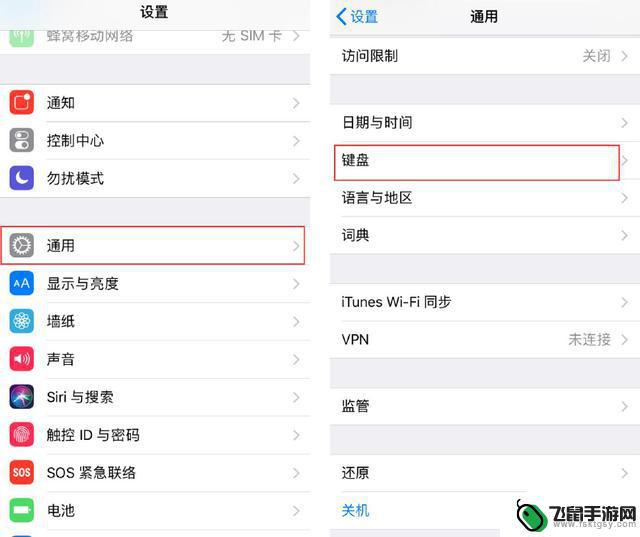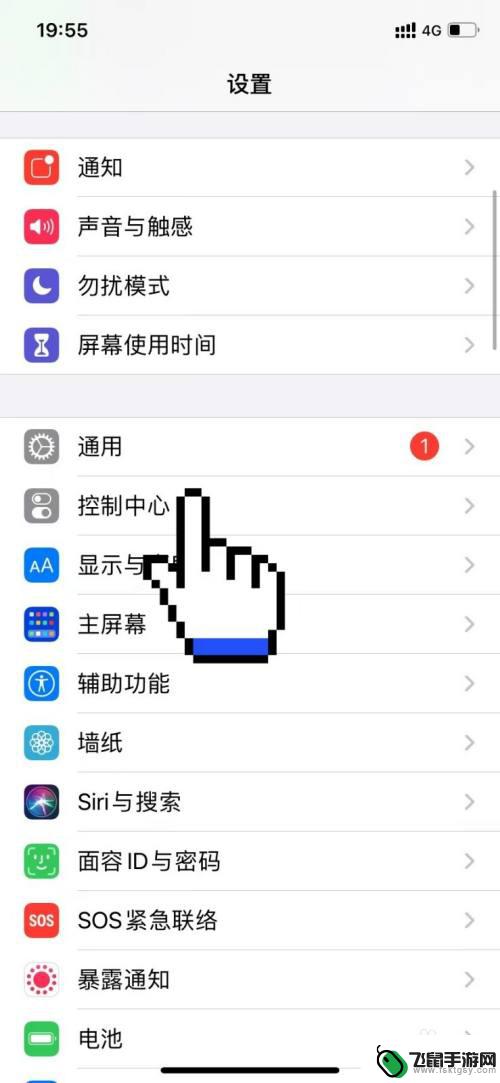苹果手机8美版怎么用手写 苹果手机手写输入的使用技巧
时间:2024-10-21来源:飞鼠手游网
苹果手机8美版具有手写输入功能,让用户在操作手机时更加便捷,使用手写输入功能可以通过手指或者专门的手写笔进行操作,不仅可以输入文字,还可以进行手写签名等操作。在使用手写输入功能时,用户可以在屏幕上进行手写输入,也可以在键盘上进行切换。通过掌握一些使用技巧,可以更加灵活地使用苹果手机8美版的手写输入功能。
苹果手机手写输入的使用技巧
步骤如下:
1.打开苹果手机,在系统内点击设置的图标进入。
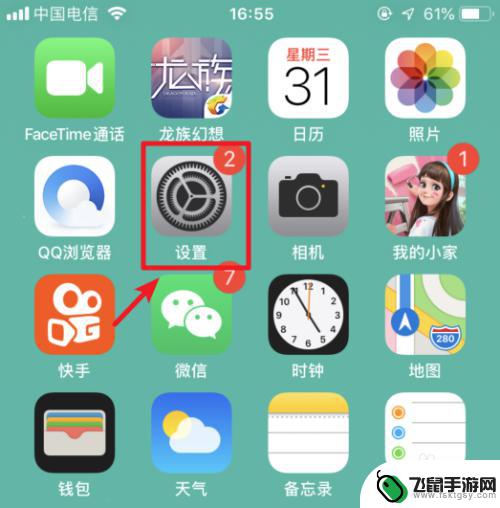
2.进入手机设置列表后,选择通用的选项进入。
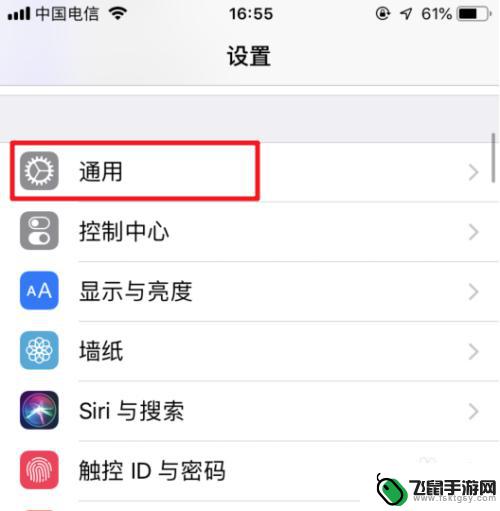
3.在通用设置内,点击“键盘”的选项。
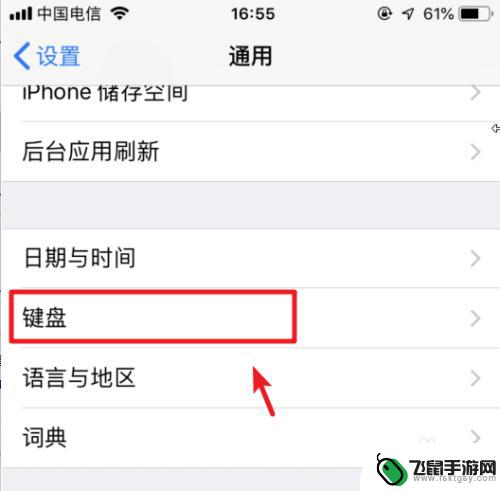
4.点击进入后,再次选择上方的键盘进入。
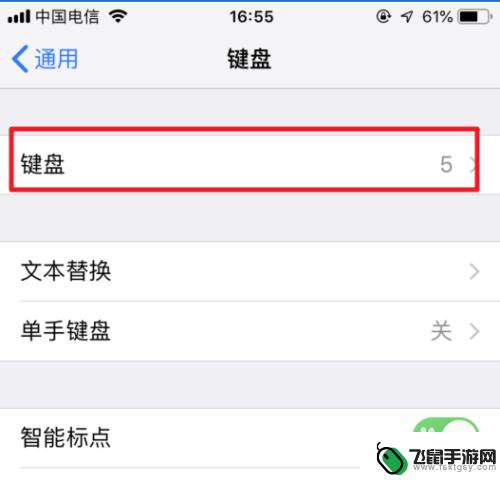
5.进入键盘管理界面,选择下方的“添加新键盘”。
6.点击后,选择“中文(简体)”的选项。
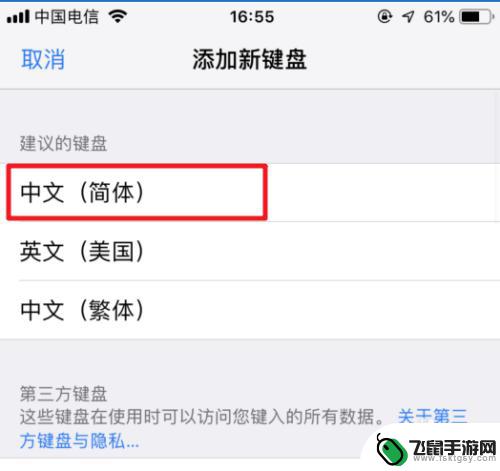
7.进入后,勾选手写的选项。然后点击右上方的完成。
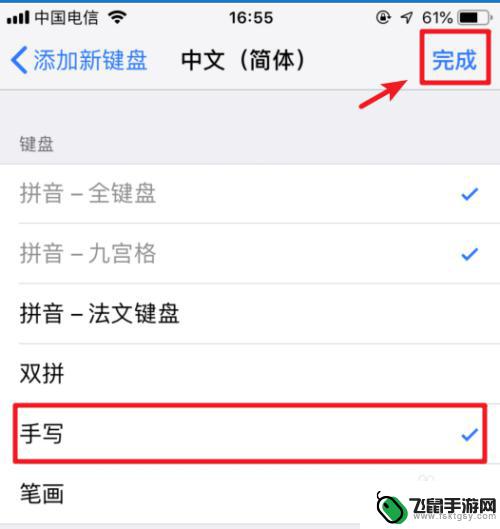
8.添加完毕后,在输入状态下。长按输入法下方的圆圈图标。
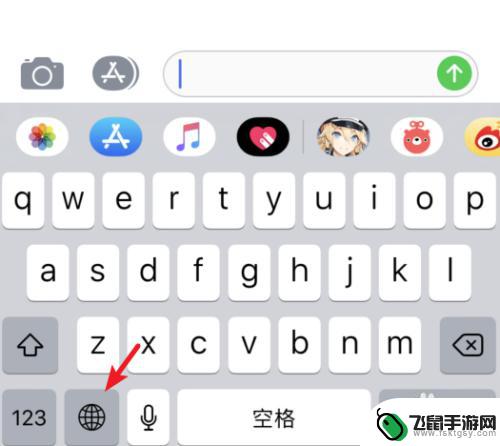
9.在上方的输入法内,点击简体手写的选项。
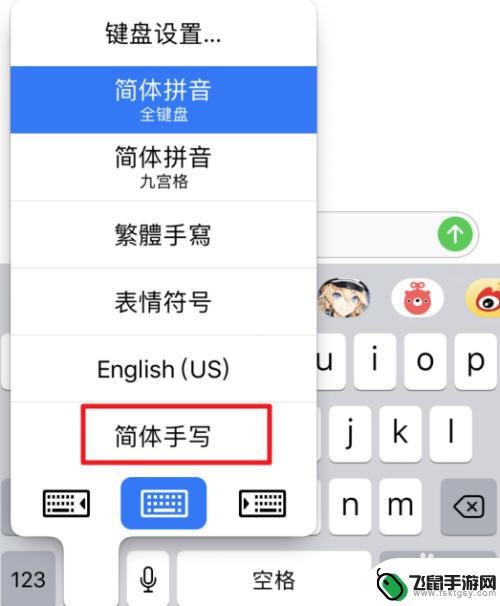
10.点击后,即可使用系统自带的输入法进行手写输入。
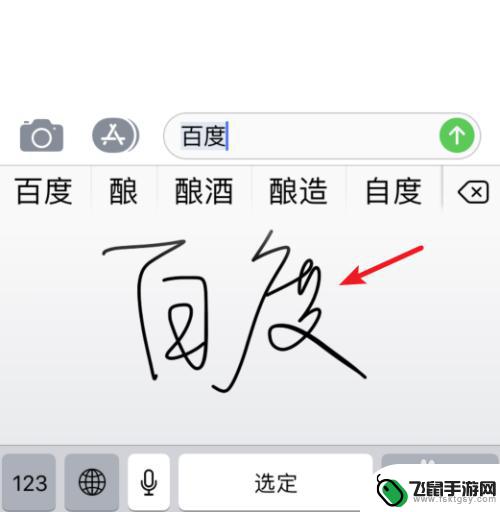
以上就是苹果手机8美版怎么用手写的全部内容,有需要的用户就可以根据小编的步骤进行操作了,希望能够对大家有所帮助。